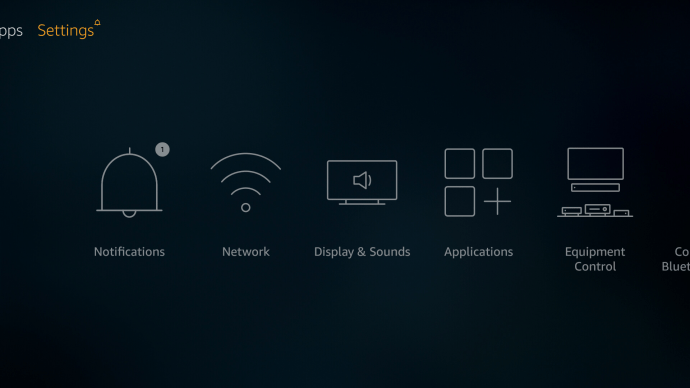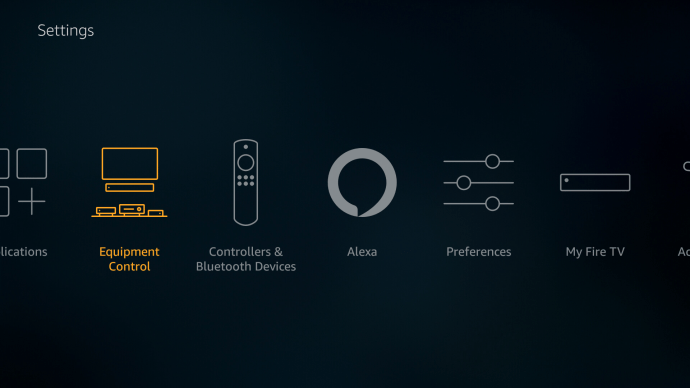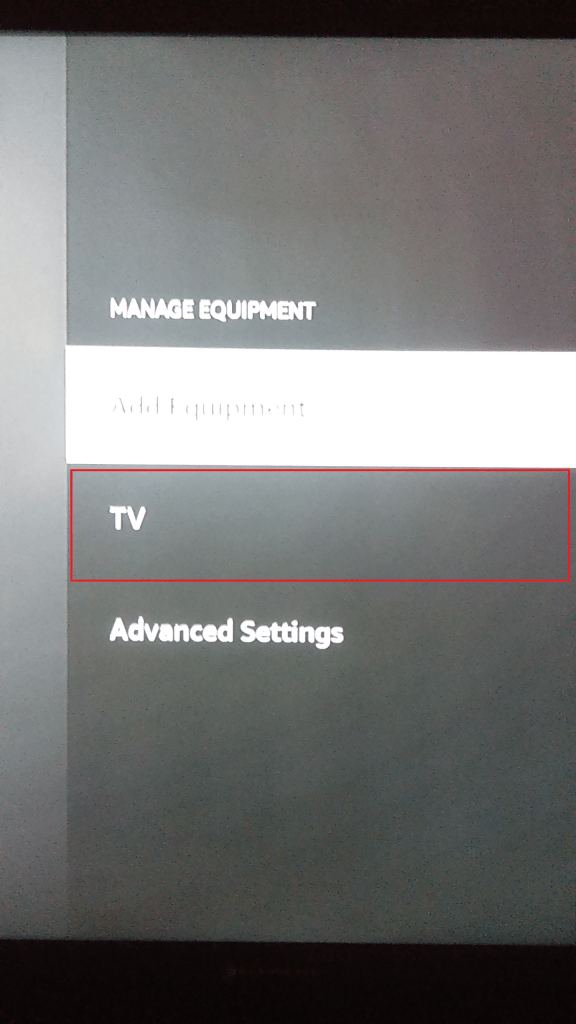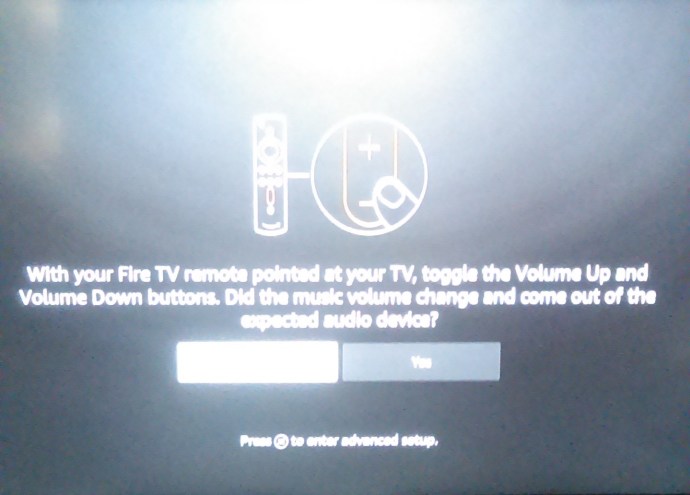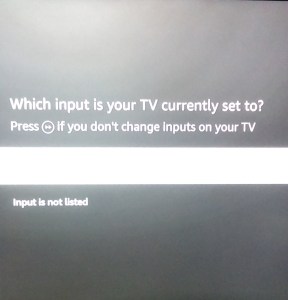Mencoba mengelola remote pada tahun 2021 terasa seperti mencoba mengelola tagihan Anda, hampir tidak mungkin tanpa bantuan dari luar. Untungnya, jika Anda menggunakan Tongkat Api untuk mengalirkan acara dan film favorit Anda, Anda dapat melakukannya sendiri untuk mengurangi jumlah remote control dan pengontrol permainan yang mungkin membanjiri ruang tamu Anda.

Tergantung pada model Fire Stick yang Anda miliki, Anda mungkin memiliki remote yang sudah memiliki kemampuan untuk mengontrol volume Anda. Jika tidak, tidak apa-apa juga—dalam panduan ini, kita akan melihat semua opsi yang Anda miliki untuk mengontrol cara kerja Tongkat Api Anda untuk mengubah volume.
Remote Dilengkapi Volume
Dimulai dengan Fire Stick 4K, Amazon mulai melengkapi remote Fire dengan volume rocker, tombol mute, dan sakelar daya untuk TV Anda. Jika Anda telah membeli Tongkat Api dalam beberapa tahun terakhir, Anda mungkin sudah memiliki remote ini — meskipun Anda mungkin tidak memiliki televisi yang dilengkapi untuk menangani input. Jika Anda mencoba membuat remote Anda berfungsi dan sepertinya tidak mau bekerja sama, pastikan TV Anda mendukung HDMI-CEC, dan Fire Stick Anda dicolokkan ke port yang kompatibel dengan CEC.

Bagi siapa pun yang tidak memiliki remote yang dilengkapi volume, inilah kabar baiknya: Anda benar-benar dapat membeli remote terbaru dari Amazon tanpa harus membeli perangkat yang semuanya baru. Hanya dengan $29, Amazon menjual remote yang diperbarui satu per satu, dan berfungsi dengan semua Fire Sticks dan sebagian besar perangkat Fire lainnya. Namun, itu tidak berfungsi dengan kotak Fire TV awal, atau dengan TV dengan Fire OS bawaan. Untuk yang pertama, Anda lebih baik membeli Tongkat Api baru, karena hanya ada tambahan $10 untuk model 1080p.
Memasangkan Remote Firestick untuk Kontrol Volume
Memasangkan remote baru dengan Fire Stick Anda sangat mudah, dan itu juga dapat membantu Anda jika Anda memiliki remote yang tidak responsif. Inilah cara melakukannya.
- Pergi ke Pengaturan.
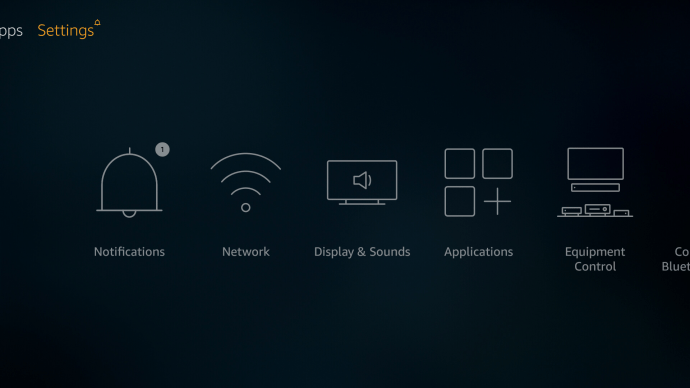
- Gulir dan pilih Kontrol Peralatan.
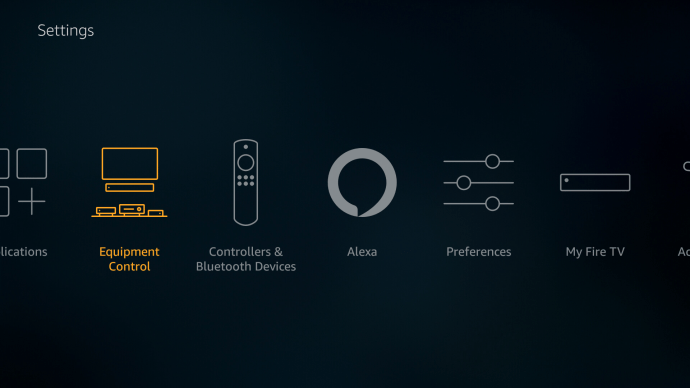
- Pilih TV, layar loading akan muncul.
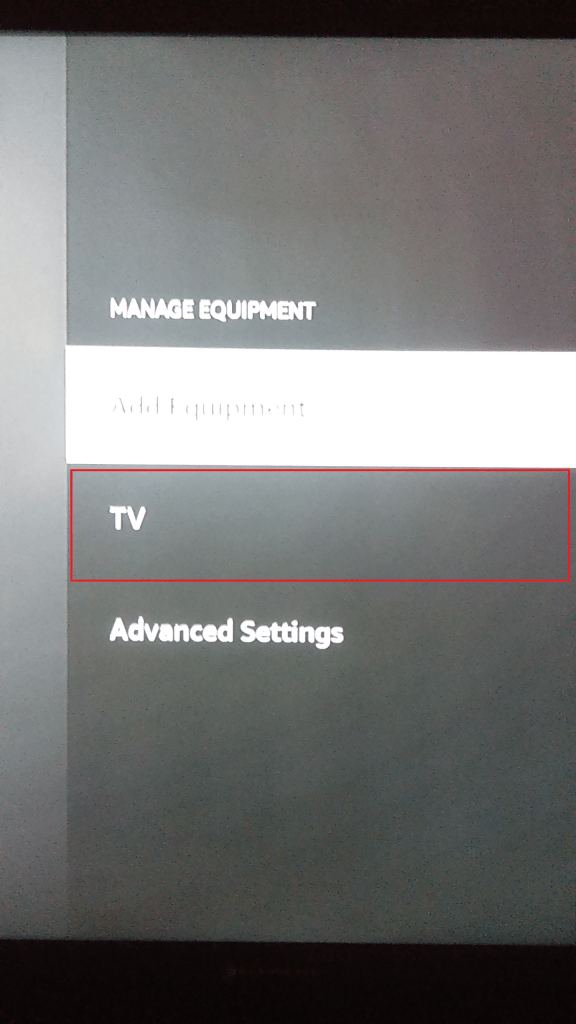
- Layar baru akan terbuka. Anda akan ditanya, “Apa merek TV yang Anda miliki?”
- Pilih merek yang sesuai.
- tekan Kekuasaan tombol pada remote Anda. Ini akan mematikan TV.
- Tunggu 10 detik lalu tekan tombol Power lagi. Ini akan menghidupkan kembali TV.
- Anda akan ditanya, “Apakah TV Anda mati dan hidup kembali saat Anda menekan tombol Power?” Pilih Ya, jika berhasil. Catatan, Anda mungkin perlu mencoba dan memasangkan remote beberapa kali agar berfungsi.
- Coba naikkan volumenya. Perangkat akan memutar beberapa musik sehingga Anda dapat memeriksanya.
- Jika volume berubah kemudian klik Ya. Jika tidak, klik Tidak dan coba setup lagi.
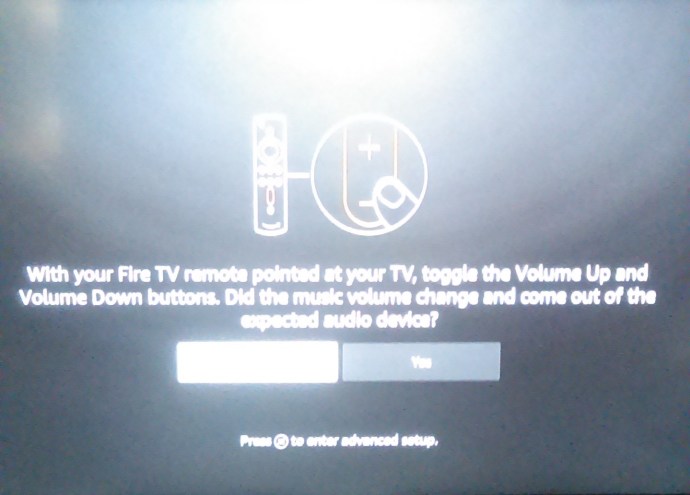
- Ikuti petunjuk untuk mengakhiri pengaturan, Anda akan ditanya tentang Anda memasukkan pengaturan TV setelah mengatur remote.
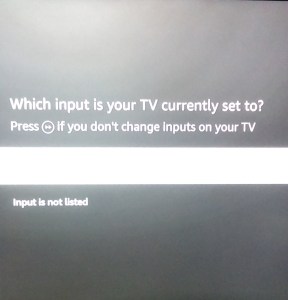
Beberapa orang melaporkan harus menjalankan pengaturan jarak jauh setidaknya tiga kali agar berfungsi, jadi bersabarlah dan coba prosesnya beberapa kali. Bukan untuk membuat Anda bosan dengan beberapa detail tentang cara kerjanya, tetapi remote pada dasarnya memindai dan mengatur dirinya sendiri agar sesuai dengan frekuensi TV menerima sinyal.
Pemilik perangkat Fire Stick yang memiliki remote Alexa generasi ke-2 juga dapat mengontrol volume melalui perintah suara. Tekan tombol Mikrofon pada remote Anda dan beri tahu Alexa untuk menambah atau mengurangi volume.

Tidak Ada Remote Tongkat Api
Jika remote Alexa generasi ke-2 Anda hilang, rusak, atau di luar jangkauan, Anda masih dapat menyesuaikan volume dengan remote TV Anda. Ambil dan gunakan tombol Volume Naik dan Volume Turun untuk mengatur level volume ke level yang diinginkan.
Menggunakan Alexa
Jangan lupa: jika Anda tidak memiliki remote Fire yang mendukung kontrol volume, Anda masih dapat menggunakan perangkat Echo untuk meminta Alexa menaikkan atau menurunkan volume. Ini tidak akan berfungsi di setiap televisi, tetapi jika perangkat Anda mendukung CEC, Anda harus dapat mengontrol volume Anda tanpa remote sama sekali.
Volume Set untuk Pesta Makan
Sekarang volume Anda disetel, dan Anda mendapatkan aplikasi streaming favorit Anda. Satu-satunya hal yang tersisa untuk dilakukan adalah duduk dan mulai binging.
Bagaimana Anda mengontrol volume pada Tongkat Api Anda? Apakah Anda menggunakan remote atau membiarkan Alexa mengurusnya untuk Anda? Beritahu kami di bagian komentar di bawah.